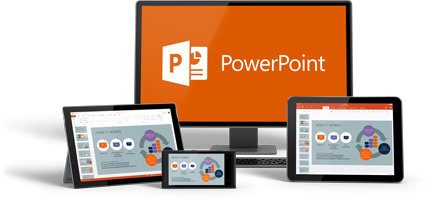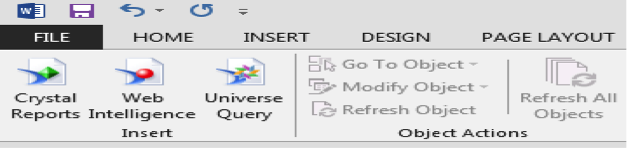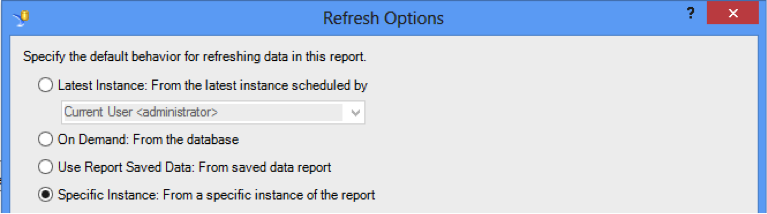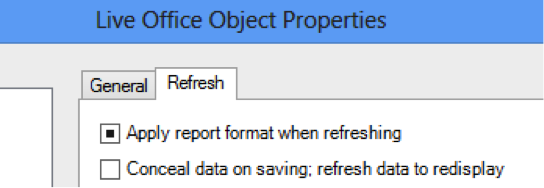Recientemente, recibimos una solicitud de un cliente para tener cuadros de mando imprimibles donde podían presentar tableros como presentaciones de diapositivas de Microsoft PowerPoint y circular alrededor de la empresa para cada ciclo de informes.
Para cumplir con este requisito, hemos creado el método para crear los elementos de informe necesarios en SAP BusinessObjects Web Intelligence (WEBI) e importarlos a Microsoft PowerPoint con la ayuda del complemento de Live Office para Microsoft Office. Lo que Live Office le permite hacer es conectarse directamente a SAP BusinessObjects WEBI, Universe y Crystal Report para consumir objetos ya hechos o crear canteras universales para importar datos y permitir al usuario actualizarlos cuando sea necesario.
Durante la implementación nos encontramos con algunos problemas de rendimiento y formato, lo que nos dio una visión más profunda de trabajar con Live Office con SAP BusinessObjects WEBI y Microsoft PowerPoint. Ofrece dos opciones para actualizar datos y objetos de WEBI.
· On Demand: From the database
· To refresh from an already made instance
En un escenario ideal un usuario siempre debe ser capaz de actualizar a partir de los últimos datos disponibles en la base de datos, pero no siempre es la solución más óptima, porque la adopción de este enfoque hay un compromiso sobre el rendimiento. En nuestro caso, el tiempo de recuperación de datos también era crítico, por lo que tuvimos que ir con la recuperación de datos de una instancia en lugar de los últimos datos disponibles. La diferencia en el rendimiento es enorme y en algunos casos más de cinco a diez veces más rápido. La compensación en este enfoque fue que teníamos que programar informes para el ciclo de informes para que el usuario pueda consumir los últimos datos disponibles para cada ciclo de informes. Esto no es un gran problema si tiene una fecha uniforme de disponibilidad de datos más reciente.
Otro punto que descubrimos fue cómo Microsoft PowerPoint siempre implementaría su propio formato para los objetos que importa, incluso si selecciona la opción "Aplicar formato de informe al actualizar" (que se proporciona en las opciones de objeto de Live Office), lo que haría que sus tablas tuvieran más Y quitará todo el formato que realizó en SAP BusinessObjects WEBI. Para corregirlo, una vez que el objeto se colocó en el informe por primera vez tuvimos que eliminar todo el formato de los objetos en Microsoft PowerPoint y por eso me refiero a todo (bordes, espaciado, etc) y luego actualizar el objeto con "Aplicar Formato de informe al actualizar "seleccionado.
¡Espero que esto ayude!